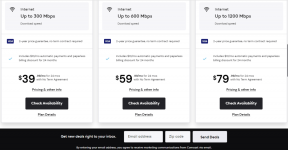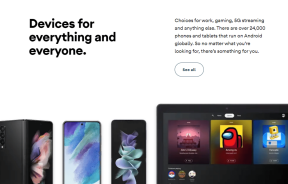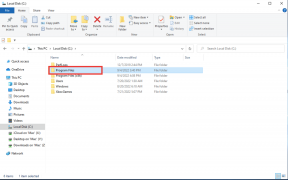Évaluation de GoodReader pour iPad: meilleur gestionnaire de documents PDF
Divers / / November 29, 2021

Si vous possédez un iPad, vous savez sûrement que l'un des aspects où il se situe clairement au-dessus de l'iPhone est la lecture et l'édition de documents. Les fichiers PDF en particulier ont tendance à avoir l'air absolument stellaires sur la tablette d'Apple, et avec l'aide de GoodReader, la gestion et annoter vos PDF devient une expérience tout aussi formidable.
Regardons de plus près cette application de lecture, de gestion de fichiers et d'annotation très utile.
Interface et conception
En tant que gestionnaire de PDF et de documents, il est essentiel pour GoodReader pour iPad (4,99 $) pour fournir un moyen facile d'entrer vos fichiers dans l'application. Heureusement, GoodReader vous permet d'importer vos fichiers depuis la plupart des applications sur votre iPad, y compris votre e-mail, votre compte Dropbox et d'autres services cloud, ainsi que la possibilité de télécharger n'importe quel document directement depuis le Web en utilisant son URL adresse.


Une fois que vous avez inséré votre document dans GoodReader, l'application l'affiche immédiatement en plein écran, sans menus ni options gênants. C'est un petit détail sympa qui vous permet de commencer à profiter de votre contenu dès le départ.

Appuyez cependant au centre de l'écran et GoodReader affichera le panneau de navigation en haut, le panneau d'annotation à droite et les commandes de document en bas.

De plus, il convient de mentionner que l'application accepte non seulement les fichiers PDF, mais à peu près tout type de document, y compris les images, Microsoft Office et Apple iWork documents, pages Web et plus encore.
Travailler avec des documents
Ouvrir vos documents dans GoodReader est une chose, mais là où vous commencez vraiment à apprécier l'application, c'est lorsque vous commencez à travailler avec elle.
Pour cela, votre outil principal sera la barre latérale d'annotation. Avec lui, vous pourrez écrire sur votre document et mettre en évidence n'importe quelle section de celui-ci.

Ce n'est pas tout, en utilisant ces outils, GoodReader vous permet de faire un effort supplémentaire et même de dessiner des formes et d'écrire des notes n'importe où sur votre document. Tous ces éléments sont parfaits pour travailler de manière intensive avec des fichiers PDF, encore plus si vous êtes étudiant.


Cependant, ce ne sont pas les seuls outils proposés par GoodReader. L'application comporte également une série de contrôles de document dans la barre d'outils inférieure qui vous permettent d'effectuer d'autres tâches, comme faire pivoter votre document et trouver la mise en page idéale pour celui-ci.


Une fonctionnalité vraiment intéressante que GoodReader propose également est la possibilité de recadrer votre document afin de vous débarrasser des marges de page excessives, ce qui peut être très utile.

GoodReader propose également de nombreux outils supplémentaires pour la gestion de documents uniques et multiples. Une fois que vous quittez le gestion de documents section, vous pourrez déplacer et copier des fichiers, les exporter, les renommer, les compresser et bien plus encore, comme vous pouvez le voir dans les captures d'écran ci-dessous.

Conclusion
Dans l'ensemble, GoodReader est une excellente application si vous devez traiter fréquemment un grand nombre de documents. D'un autre côté, si tout ce que vous voulez faire est de lire et de mettre en surbrillance vos fichiers PDF et Word, l'application pourrait ne pas en valoir la peine pour vous. Mais si vous envisagez de faire autre chose que cela, alors GoodReader est l'une des applications les plus précieuses que vous trouverez pour le prix.